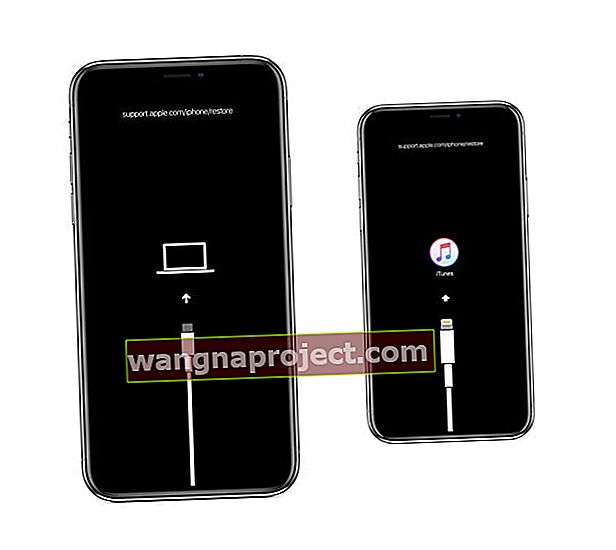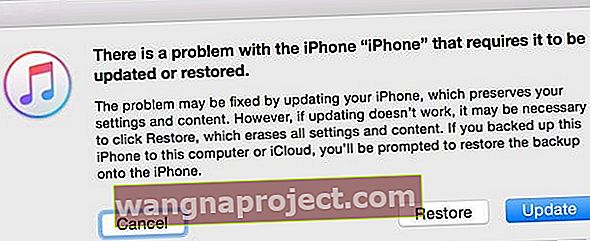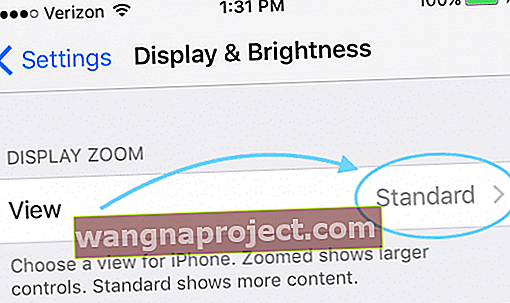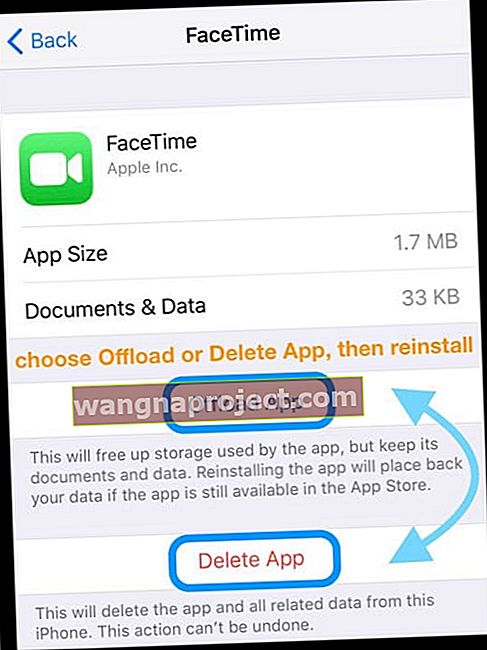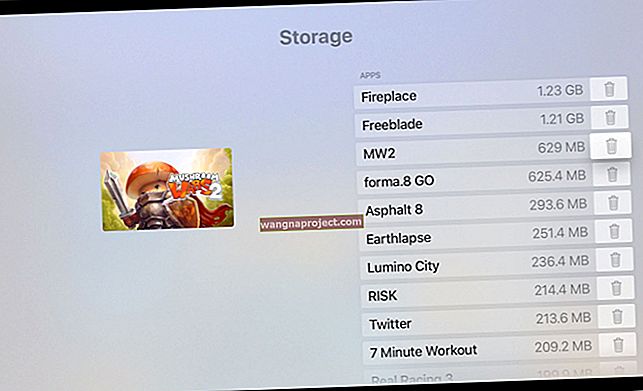Primjećujete da zaslon vašeg iPhonea i dalje postaje crn? Ili se zaslon vašeg iPhonea slučajno zatamnjuje? Došlo je do neočekivanih ponovnih pokretanja, zamrznutog zaslona ili se vaš uređaj neće uključiti? Ako je tako, niste sami u iskušavanju iPhone crne pogreške na zaslonu!
Neki korisnici imaju problema s crnim / smrznutim zaslonima; nakon nadogradnje na najnoviju verziju iOS-a. Točnije, zaslon vašeg iPhonea (ili iPada) može postati crn kada pokrenete aplikaciju .
Korisnici su izjavili da se ovaj problem javlja kada prvi put pokrenu aplikaciju. Neki su korisnici također izvijestili da se ovaj problem s crnim zaslonom počinje događati nakon poziva s glasovnom kontrolom.
Slijedite ove kratke savjete kada se vaš iPhone zaglavi na crnom zaslonu (radi i za iPad i iPod!)
- Zamolite Siri da pojača svjetlinu vašeg iPhonea s "Hej Siri, pojačaj svjetlinu"
- Promijenite orijentaciju zaslona fizičkim okretanjem iPhonea u pejzažni ili portretni način
- Prisilno ponovno pokrenite uređaj
- Punite uređaj u zidnoj utičnici najmanje jedan sat, a zatim pokušajte ponovno pokrenuti ili prisilno ponovno pokrenuti
- Povežite svoj uređaj s računalom koje ima iTunes (Windows i macOS Mojave i starije verzije) ili aplikaciju Finder (macOS Catalina +) i pokrenite način oporavka
- Za modele iPhone 8 provjerite ispunjava li vaš uređaj Appleov program popravka
- Za slučajne probleme zatvorite aplikacije, resetirajte postavke i provjerite stanje baterije
Nema vremena? Pogledajte naše video savjete!

Zamolite Siri da pojača svjetlinu
Jedno od najjednostavnijih rješenja da Siri pojača svjetlinu zaslona. Budući da Siri posvjetljuje zaslon u malim koracima - ona obično odgovori da je sada malo svjetlije, često trebate ponoviti ovu naredbu nekoliko puta.
 Postoji mnogo načina da zatražite od Siri da pojača svjetlinu. Pokušajte "Hej Siri, osvijetli zaslon"
Postoji mnogo načina da zatražite od Siri da pojača svjetlinu. Pokušajte "Hej Siri, osvijetli zaslon"
Je li pejzažni način rada zaslon vašeg iPhonea crn?
Promijenite orijentaciju zaslona
Neki nam čitatelji kažu da su taj problem riješili promjenom orijentacije zaslona svog iPhonea - pa ako vidite crni zaslon u portretnom načinu, prijeđite na pejzažni prikaz ili obrnuto.
Gledajte kako držite iPhone
Drugi potencijalni uzrok je upravo način na koji rukujete iPhoneom. Ako ste jedan od onih iFolkova koji vole držati telefon pri vrhu zaslona, to bi moglo biti razlog zašto vaš iPhone postaje taman. 
Senzor blizine nalazi se na vrhu zaslona vašeg iPhonea dok ga držite u uspravnom načinu rada - možete blokirati ili na drugi način ometati blizinu čitača. Stoga uzrokujte da se vaš iPhone zacrni, jer vaš iPhone misli da ste na pozivu i prislonio je telefon do uha.
Pokušajte rukama držati uređaj sa strane ili s donje strane - izbjegavajte vrh zaslona i gornje rubove.
Prisilno ponovno pokretanje!
Spojite uređaj na punjač i priključite ga izravno u zidnu utičnicu (a ne USB priključak na računalu), a zatim prisilno ponovno pokrenite
- Na iPhoneu iPhone 8 ili novijem modelu i iPadu bez gumba Home: pritisnite i brzo otpustite gumb za pojačavanje zvuka. Pritisnite i odmah otpustite gumb za smanjenje glasnoće. Zatim pritisnite i držite bočni gumb dok se ne pojavi Appleov logotip

- Na iPhoneu 7 ili iPhone 7 Plus: istodobno pritisnite i držite bočnu i tipku za smanjenje glasnoće. Držite ih dok ne vidite Appleov logotip
- Na iPhoneu 6s i starijim, iPadima s gumbom Home ili iPod touch: istovremeno pritisnite i držite tipke Home i Top (ili Side). Držite ih dok se ne pojavi Appleov logotip
Ako prisilno ponovno pokretanje nije pomoglo
Povežite svoj uređaj s punjačem putem zidne utičnice (ne računalskog priključka) i pustite da se puni najmanje jedan sat. Zatim ga pokušajte ponovo uključiti ili prisiliti ponovno pokretanje. 
Spojite se na iTunes ili Finder
Ako punjenje ili prisilno ponovno pokretanje nije riješilo crni zaslon ili nije reagiralo, povežimo uređaj s računalom na kojem je instalirana aplikacija iTunes ili Finder za MacOS Catalina +, po mogućnosti najnovija verzija.
Ako nemate računalo, zamolite prijatelja ili člana obitelji da ih koristi ili posjetite Apple Store ili Apple Reseller i zamolite ih da koriste jedan od njihovih Mac računala u trgovini.
Koristite Finder ili iTunes, slijedite ove korake u strogom redoslijedu
- Otvorite iTunes / Finder na računalu. Ako je Finder ili iTunes već otvoren, prvo ga zatvorite, a zatim ponovno otvorite
- Spojite kabel na računalo, a zatim kabel na uređaj
- Nakon što povežete uređaj, prisilite ponovno pokretanje uređaja
- Na iPhoneu 8 ili novijem ili iPadu bez gumba za početni zaslon: pritisnite i brzo otpustite gumb za pojačavanje zvuka. Pritisnite i odmah otpustite gumb za smanjenje glasnoće. Zatim pritisnite i držite bočnu tipku dok se ne prikaže zaslon načina oporavka
- Na iPhoneu 7 ili iPhone 7 Plus: istodobno pritisnite i držite bočnu i tipku za smanjenje glasnoće. Držite ih dok ne vidite zaslon načina oporavka
- Na iPhoneu 6s i starijim verzijama, iPad s gumbom Home ili iPod touch: istodobno pritisnite i držite tipke Home i Top (ili Side). Držite ih dok ne vidite zaslon načina oporavka
- Prije nastavka obavezno vidite zaslon načina oporavka na uređaju (pogledajte donju sliku.) Ako ne vidite ovaj zaslon, pokušajte s drugim prisilnim ponovnim pokretanjem
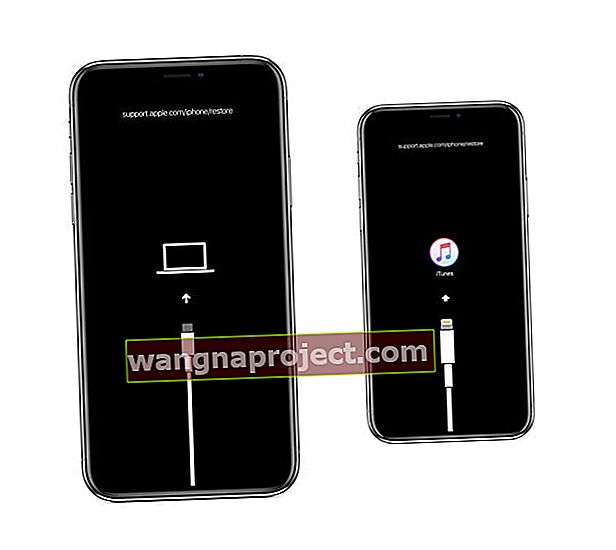
- Kada Finder ili iTunes prikaže poruku da postoji problem s vašim uređajem koji zahtijeva vraćanje ili ažuriranje, odaberite Ažuriraj. iTunes ili Finder pokušava ponovo instalirati iOS bez brisanja podataka
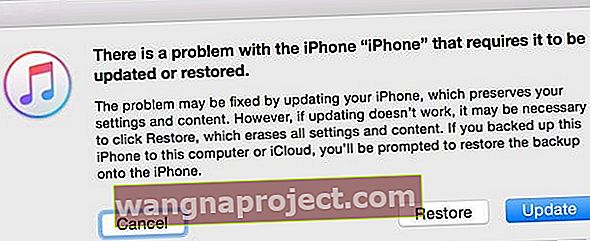
- Ako protekne više od 15 minuta, vaš uređaj automatski izlazi iz načina oporavka. Pokušajte ponovno prisiliti ponovno pokretanje.
Crni ili smrznuti ekrani na iPhoneu 8?
Krajem 2018. Apple je utvrdio da mali postotak logičkih ploča iPhone 8 ima proizvodni nedostatak. Na iPhone 8 Plus modele NE utječe ova mana - samo na iPhone 8.
Simptomi uključuju neočekivano ponovno pokretanje, zamrznuti zaslon ili se uređaj neće uključiti.
Tijekom 3 godine od datuma kupnje (ili prve maloprodaje ako ste kupili rabljeni uređaj,) Apple će besplatno popravljati iPhone 8s koji ispunjavaju uvjete.
Da biste vidjeli ispunjava li vaš iPhone 8 uvjete, koristite Appleovu provjeru serijskih brojeva. 
Slučajno doživljavate ovu programsku pogrešku na crnom zaslonu iPhonea?
Ako ponekad možete pristupiti iPhoneu, riješite probleme pomoću ovih savjeta:
- Ponekad omogućavanje Siri rješava ovaj problem. Ako je Siri onemogućen, idite na Postavke> Siri i pretraživanje i uključite Siri
- Promijenite datum na iPhoneu. Dodirnite Postavke> Općenito> Datum i vrijeme . Onemogućite značajku "Postavi automatski" i ručno postavite vrijeme za datum koji je bio u prošlosti. Zatim ponovo pokrenite uređaj. Nakon što se riješi problem ponovnog pokretanja, vratite postavke datuma i vremena na "Automatski postavi".

- Promijenite prikaz zuma prikaza iz "Standard" u "Zoomed" ili "Zoomed" u "Standard"; ovisno o izvornoj postavci
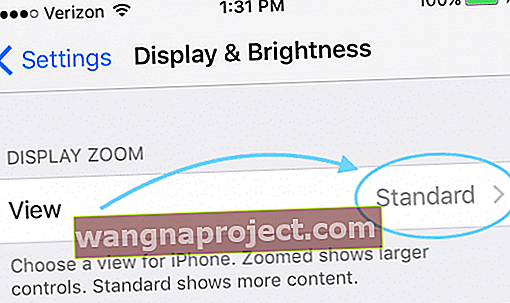
- Ako gornji savjet nije riješio ovaj problem, pokušajte sljedeće: Dodirnite Prikaži prikaz zuma i odaberite Uvećaj i dodirnite "Postavi".
- Poruka će reći "Promjena prikaza dooma ponovno će pokrenuti iPhone" i dodirnite "Koristi zumirano". Nakon ponovnog pokretanja iPhonea, dodirnite Standard> Set and Use Standard.
- Poništite postavke iDevicea. Idite na Postavke> Općenito> Poništi> Poništi sve postavke.
- Ovo resetiranje ne utječe na BILO KOJE podatke, ali se vraća na zadane vrijednosti kao što su vaše postavke pristupačnosti, pozadine i uklanja sve pohranjene WiFi lozinke
- Dodirnite Postavke> Pristupačnost> Zaslon i veličina teksta (za starije iOS, Općenito> Pristupačnost> Prikaz smještaja ili postavki> Zaslon i svjetlina), a zatim onemogućite " Automatsko osvjetljenje "
- Ponovo pokrenite uređaj pritiskom i držanjem tipke za uključivanje / isključivanje.
- Uklonite i ponovo instalirajte sve aplikacije s kojima imate problema
- Dodirnite i držite aplikaciju, a zatim dodirnite znak (x) kad se pomakne. Zatim idite u App Store i ponovo preuzmite istu aplikaciju
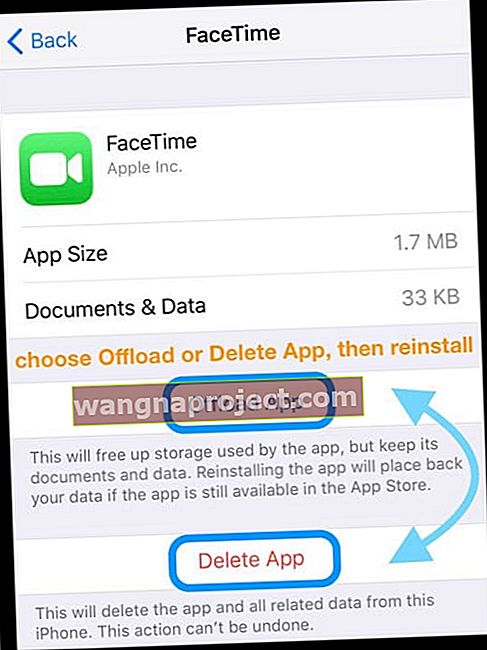
- Ili upotrijebite Postavke> Općenito> Pohrana i odatle izbrišite ili preuzmite aplikacije
- Dodirnite i držite aplikaciju, a zatim dodirnite znak (x) kad se pomakne. Zatim idite u App Store i ponovo preuzmite istu aplikaciju
Loše ponašanje aplikacije? 
Ako se crni zaslon pojavljuje slučajno, problem često uzrokuje aplikacija koja se loše ponaša ili odbjegla aplikacija.
Pokušajte uočiti problematičnu aplikaciju!
- Dvaput pritisnite gumb za početni zaslon ili prijeđite prstom po gornjoj traci doma i zatvorite sve otvorene aplikacije povlačenjem pregleda aplikacije prema gore i od vrha zaslona.
- Nakon što zatvorite sve aplikacije, otvorite ih jednu po jednu i provjerite vraća li se problem.
- Pripazite na upotrebu baterije
- Ako primijetite naglo brzo pražnjenje baterije, uzmite u obzir aplikaciju koju ste upravo otvorili - možda je problem
- Zatvorite tu određenu aplikaciju i nastavite otvarati druge aplikacije jednu po jednu
- Pregledajte sve svoje aplikacije i provjerite uzrokuju li neke aplikacije probleme
Neke aplikacije nisu dobro programirane i dovode do problema s rušenjem, crnim zaslonima i brzim pražnjenjem baterije.
Problem s baterijom ili hardverom?
Ako je problem u bateriji zbog kojeg vaš iPhone postaje crn, možda ćete ga trebati zamijeniti. Prije nego što nastavite i tražite zamjenu, provjerite trenutno stanje baterije (ako je moguće) pomoću stanja zdravlja baterije iOS-a 11.3 i novije verzije 
Ako ne možete provjeriti ispravnost baterije, jer ne možete postići da iPhone pređe taj crni zaslon, kontaktirajte Appleovu podršku i zamolite ih da pokrenu dijagnostiku na vašem iPhoneu. Otkrijmo je li vjerojatno problem s baterijom prije nego što nastavimo.
Nažalost, ponekad su naši problemi simptomi otkazivanja hardvera iPhonea, iPada ili iPod Toucha. Ako vam se baterija isprazni, a iDevice se za samo nekoliko minuta vrati na crni zaslon, vjerojatno postoji problem s matičnom pločom.
To su skupi popravci, pa ako vaš uređaj nije pokriven AppleCare +, obratite se Apple podršci i saznajte svoje mogućnosti popravka ili zamjene.
Ništa ne pomaže s crnim zaslonom iDevice? Isprobajte DFU način
Ako niti jedan od ovih savjeta ne funkcionira na vašem uređaju, razmislite o upotrebi DFU načina. DFU (Ažuriranje firmvera uređaja) omogućuje vraćanje vašeg iPhonea, iPada ili iPod toucha iz bilo kojeg stanja.
Savjeti za čitatelje
- U Postavke> Općenito> Reset> Reset All Settings pomogli s ovim pitanjem
- Najbolje je da se obratite Apple podršci ako imate sljedeće probleme:
- Crni zaslon nakon punjenja, ali možete čuti upozorenja, zvukove i vibracije
- Uređaj cvrči kad ga uključite i priključite na napajanje
- Zaslon je uključen, ali ne reagira kad dodirnete, kliznete ili isprobate druge geste
- Vaš je uređaj zaglavljen u Appleovom logotipu, prikazuje jednobojnu boju ili ga iTunes ne prepoznaje